Gridlines och rad- och kolumnrubriker i Excel

Gridlines och rad- och kolumnrubrikerna kan vara användbara när du tittar på data på kalkylblad som skrivs ut i Excel. Vi visar hur du aktiverar ett par inställningar för att visa rader och rader och kolumnrubriker på dina tryckta kalkylblad.
Skriv ut rader
Öppna arbetsboken och välj det arbetsblad som du vill skriva ut raderna för . Klicka på fliken "Sidlayout".
OBS! Det här alternativet är specifikt för varje arbetsblad i arbetsboken.
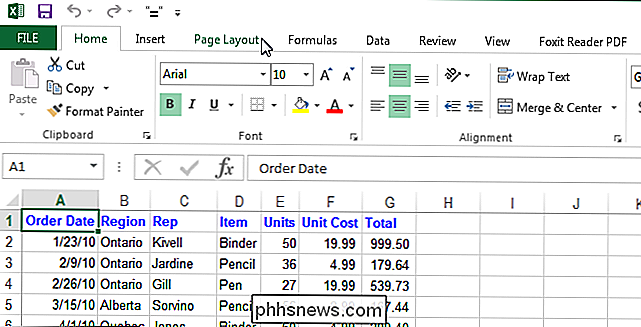
Markera kryssrutan "Skriv ut" under avsnittet "Arkivalternativ" under "Gridlines" så det finns en markera i rutan.
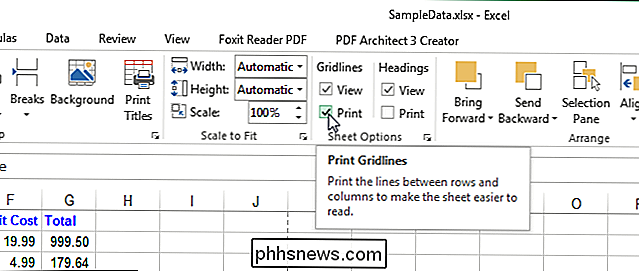
Alternativet "Skriv ut rader" gäller endast den aktuella arbetsboken och ställs in separat för varje arbetsblad i arbetsboken. Alternativet för alternativet (på eller av) för varje arbetsblad sparas i arbetsboken.
Du kan också ändra färgnätets färg.
Skriv ut rad och kolumnrubriker
Som standard gör Excel inte skriv ut raden och kolumnrubrikerna som du ser på skärmen. Du kan dock välja att göra det.
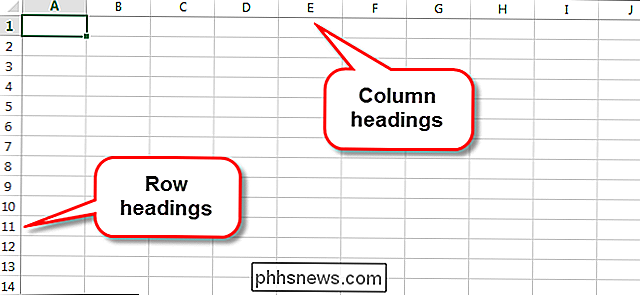
Öppna önskad arbetsbok och klicka på fliken längst ner för arbetsbladet för vilket du vill skriva ut rad- och kolumnrubriker.
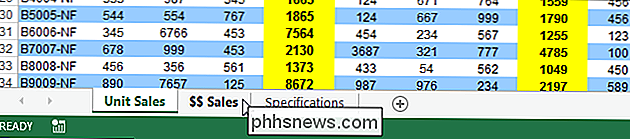
Klicka på fliken "Sidlayout", om det är inte redan den aktiva fliken.
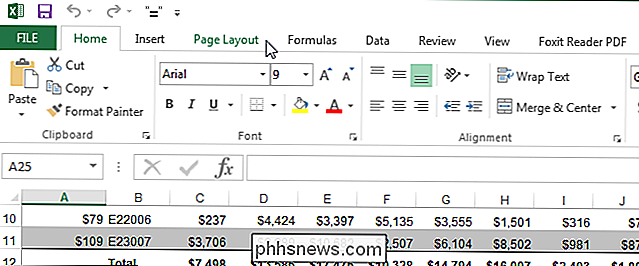
Markera kryssrutan "Skriv ut" under "Rubriker" så att det finns ett kryss i rutan.
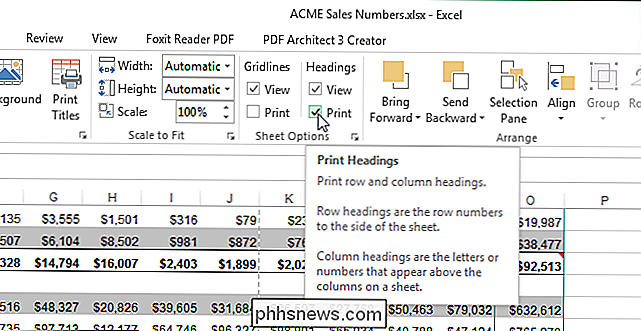
Precis som alternativet "Skriv ut rader" Alternativet "Skriv ut rubriker" påverkar bara det aktuella aktiva arbetsbladet i den aktuella arbetsboken. Om du vill skriva ut rad- och kolumnrubriker för andra kalkylblad i arbetsboken väljer du varje kalkylblad och aktiverar det här alternativet.

Hur konverterar du äldre dokument till Word 2013
Har du nyligen uppgraderat till Word 2013? Dokument som skapats i tidigare versioner av Word är kompatibla med Word 2013, men de nya funktionerna i Word 2013 kommer inte att vara tillgängliga i dina äldre dokument om du inte konverterar dem till den senaste versionen. Om du har dokument från tidigare versioner av Word som du behöver referera till eller ändra, kanske du vill konvertera dem till den senaste versionen.

Så här stoppar du YouTube från att spela upp nästa videoklipp på Chromecast.
När du använder Chromecast för YouTube-videor, är det en irriterande funktion där förslag på videon kontinuerligt köpas om du vill ha dem eller inte. Det här är nu att stänga av den här funktionen. Vad är överenskommelsen? RELATERad: YouTube gillar att automatiskt spela upp videor efter att ha spelat videor automatiskt på iOS, Android och på webben Din nuvarande video är över.



